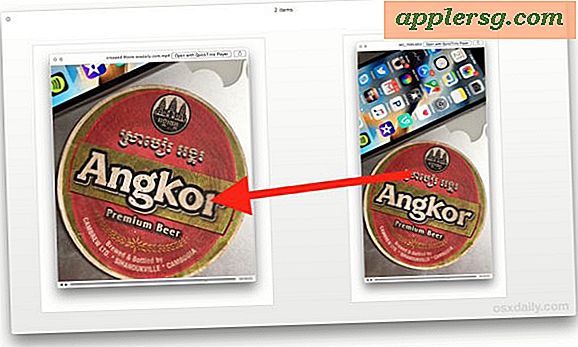วิธีตัดหนังในรูปถ่ายสำหรับ Mac

แอปรูปภาพสำหรับ Mac สามารถจัดการรูปภาพของคุณได้ไม่เพียง แต่ยังมีวิดีโอที่คัดลอกลงในแอปรูปภาพจาก iPhone หรือกล้องด้วยเช่นกัน หากคุณมีไฟล์ภาพยนตร์ในรูปภาพใน Mac ที่คุณต้องการ แต่มันยาวเกินไปสักนิดหรือบางทีฉากแอคชั่นก็อยู่ตรงกลางของภาพยนตร์คุณสามารถใช้ฟังก์ชั่น Trim ในรูปเพื่อลดวิดีโอและตัดภาพ ลงไปที่ส่วนที่คุณต้องการแสดงในภาพยนตร์
การใช้ Trim ทำงานกับภาพยนตร์หรือวิดีโอที่จัดเก็บไว้ในรูปภาพสำหรับ Mac ทำให้ง่ายมากด้วยนี่คือวิธีการทำงาน
ตัดต่อภาพยนตร์ในรูปถ่ายสำหรับ Mac
คุณสามารถตัดหนังใน Photos.app สำหรับ MacOS หรือ Mac OS X เวอร์ชันใดก็ได้:
- เปิด Photos ในเครื่อง Mac แล้วค้นหาและดับเบิลคลิกที่ภาพเคลื่อนไหวที่คุณต้องการตัดต่อ
- เลื่อนเคอร์เซอร์เมาส์ไปที่วิดีโอเพื่อดูปุ่มเล่นและปรับระดับเสียงจากนั้นมองหาไอคอนเฟืองเล็ก ๆ
- คลิกไอคอนรูปเฟืองแล้วเลือก "ตัด" จากเมนูตามบริบทที่ปรากฏขึ้น
- ขณะนี้คุณอยู่ในมุมมองภาพตัดต่อให้ใช้แถบสีเหลืองเพื่อตัดภาพภาพยนตร์จากนั้นคลิกที่ปุ่ม "ตัดภาพ" เพื่อบันทึกส่วนตัดต่อของวิดีโอและทิ้งส่วนที่เหลือ
- เล่นภาพยนตร์ตามปกติและคุณจะพบว่ามีความยาวที่สั้นและตัดแต่งเรียบร้อยแล้ว




โปรดจำไว้ว่าการตัดหนังจะช่วยลดความยาวรวมของภาพยนตร์ตัดส่วนที่ไม่จำเป็นหรือไม่ต้องการ การตัดต่อวิดีโอไม่เหมือนกับการครอบตัดภาพยนตร์และการครอบตัดภาพยนตร์ต้องใช้ iMovie บน Mac เพื่อครอบตัดเฟรมจริงของตัวภาพยนตร์โดยไม่มีผลต่อความยาวโดยรวม
สำหรับผู้ใช้ที่ไม่ต้องการใช้แอป Photos สำหรับการปรับวิดีโอหรืออื่น ๆ บางทีทางเลือกที่ดีที่สุดคือการตัดต่อความยาววิดีโอใน Mac ด้วย QuickTime ซึ่งเป็นแอปน้ำหนักที่เบากว่าที่ติดตั้งไว้ล่วงหน้าในทุกเครื่อง Mac OS X iMovie เป็นตัวเลือกที่ดีสำหรับผู้ที่ต้องการควบคุมและเพิ่มคุณสมบัติในการตัดต่อวิดีโอได้มากขึ้น